Reklama
Vo väčšine prípadov je príkazový riadok trochu desivou ozdobou operačného systému Windows. Rozhranie je čierne, chmúrne a bez veľkej pomoci. V porovnaní so zvyškom rozhrania Windows sa zdá byť prázdny. Napriek svojmu ohromujúcemu prvému dojmu je príkazový riadok jedným z príkazov najmocnejšie nástroje v arzenáli systému Windows.
Príkazový riadok je užitočný pre všetko od komplexnej automatizácie po konfiguráciu siete. To, čo mu chýba v rozhraní, viac ako vynahradí efektívnosť. Ak neviete, kde začať s rýchlym ovládaním príkazov, aké je lepšie miesto ako začať tu!
Príkazy CMD
Aj keď väčšina okamžite vyhľadáva najlepšie a najužitočnejšie príkazy, pomáha to objasniť, čo znamenajú rôzne parametre. Znalosť vášho príkazového riadku neprichádza iba prostredníctvom lexikón príkazov Príkazový riadok systému Windows: jednoduchší a užitočnejší, než si myslítePríkazy nie vždy zostali rovnaké, v skutočnosti niektoré boli vyhodené do koša, zatiaľ čo ďalšie novšie príkazy prišli, dokonca aj so systémom Windows 7. Prečo by sa teda niekto chcel obťažovať kliknutím na začiatok ... Čítaj viac
, ale pochopenie toho, čo jednotlivé parametre znamenajú a ako možno rôzne parametre kombinovať tak, aby sa dosiahol aj požadovaný účinok.Nasleduje komplexný zoznam väčšiny príkazov používaných v typických príkazoch systému Windows. Môžeš stiahnite si verziu PDF tu. Posuňte zobrazenie nadol na nasledujúce položky Zoznam základných príkazov pre okamžite použiteľný zoznam príkazov.
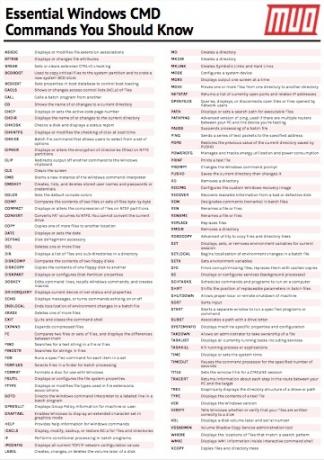
A-B
ASSOC - Zobrazuje alebo upravuje asociácie prípon súborov. ATTRIB - Zobrazenie alebo zmena atribútov súboru. BREAK - Nastaví alebo zruší kontrolu rozšírených CTRL + C. BCDBOOT - Používa sa na kopírovanie kritických súborov do systémového oddielu a na uloženie nového systémového úložiska BCD. BCDEDIT - Nastavuje vlastnosti v bootovacej databáze na riadenie zavádzania systému.
C
CACLS - Zobrazuje alebo mení zoznamy riadenia prístupu (ACL) k súborom. CALL - Vyvolá dávkový program z iného. CD - Zobrazuje názov aktuálneho adresára alebo zmeny v ňom. CHCP - Zobrazí alebo nastaví číslo aktívnej kódovej stránky. CHDIR - Zobrazí názov alebo zmeny aktuálneho adresára. CHKDSK - Skontroluje disk a zobrazí správu o stave. CHKNTFS - Zobrazuje alebo upravuje kontrolu disku v čase zavádzania. CHOICE - Príkaz dávkového súboru, ktorý umožňuje používateľom vybrať si zo súboru možností. CIPHER - Zobrazí alebo zmení šifrovanie adresárov (súborov) na oddieloch NTFS. CLIP - Presmeruje výstup z iného príkazu do schránky systému Windows. CLS - Vymaže obrazovku. CMD - Spustí novú inštanciu interpretu príkazov Windows. CMDKEY - Vytvorenie, zoznamy a vymazanie uložených používateľských mien a hesiel alebo poverení. COLOR - Nastavuje predvolené farby konzoly. COMP - Porovnáva obsah dvoch súborov alebo súborov súborov bajt po bajte. COMPACT - Zobrazí alebo zmení kompresiu súborov na oddieloch NTSF. CONVERT - Konvertuje zväzky FAT na NTFS. Aktuálnu jednotku nemôžete previesť. KÓPIA - Skopíruje jeden alebo viac súborov na iné miesto.
D
DATE - Zobrazenie alebo nastavenie dátumu. DEFRAG - Príslušenstvo na defragmentáciu disku. DEL - Odstráni jeden alebo viac súborov. DIR - Zobrazí zoznam súborov a podadresárov v adresári. DISKCOMP - porovnáva obsah dvoch diskiet. DISKCOPY - Skopíruje obsah jednej diskety na druhý. DISKPART - Zobrazenie alebo konfigurácia vlastností diskového oddielu. DOSKEY - Upravuje príkazy, vyvoláva príkazy Windows a vytvára makra. DRIVERQUERY - Zobrazí aktuálny stav a vlastnosti ovládača zariadenia.
E
ECHO - Zobrazuje správy alebo zapína alebo vypína opakovanie príkazov. ENDLOCAL - Ukončí lokalizáciu zmien prostredia v dávkovom súbore. ERASE - Odstráni jeden alebo viac súborov. EXIT - Ukončí a zatvorí príkazový shell. EXPAND - rozširuje komprimované súbory.
F
FC - Porovnáva dva súbory alebo sady súborov a zobrazuje rozdiely medzi nimi. FIND - Vyhľadá textový reťazec v súbore alebo súboroch. FINDSTR - Vyhľadá reťazce v súboroch. FOR - Spustí určený príkaz pre každú položku v sade. FORFILES - Vyberie súbory v priečinku na dávkové spracovanie. FORMÁT - Naformátuje disk na použitie so systémom Windows. FSUTIL - Zobrazuje alebo konfiguruje vlastnosti systému súborov. FTYPE - Zobrazuje alebo upravuje typy súborov používaných v asociáciách prípon súborov.
G-I
GOTO - nasmeruje tlmočníka príkazov systému Windows na označený riadok v dávkovom programe. GPRESULT - Zobrazí informácie o skupinových zásadách pre stroj alebo používateľa. GRAFTABL - Umožňuje systému Windows zobrazovať rozšírenú grafickú sadu znakov v grafickom režime. NÁPOVEDA - Poskytuje pomocné informácie pre príkazy Windows. ICACLS - Zobrazenie, úprava, zálohovanie alebo obnovenie zoznamov ACL pre súbory a adresáre. IF - Vykonáva podmienené spracovanie v dávkových programoch. IPCONFIG - Zobrazuje všetky aktuálne hodnoty konfigurácie siete TCP / IP.
L-M
ŠTÍTOK - Vytvorenie, zmena alebo vymazanie zväzku disku. MD - Vytvorenie adresára. MKDIR - Vytvorí adresár. MKLINK - vytvára symbolické odkazy a pevné odkazy. MODE - Konfiguruje systémové zariadenie. MORE - Zobrazí výstup po jednej obrazovke. MOVE - Presunie jeden alebo viac súborov z jedného adresára do druhého.
O-P
OPENFILES - Dopytuje, zobrazuje alebo odpojuje otvorené súbory alebo súbory otvorené používateľmi siete. PATH - Zobrazí alebo nastaví cestu vyhľadávania spustiteľných súborov. PAUZA - Pozastaví spracovanie dávkového súboru. POPD - Obnovenie predchádzajúcej hodnoty aktuálneho adresára uloženého PUSHD. PRINT - Tlač textového súboru. PROMPT - Zmení príkazový riadok systému Windows. PUSHD - Uloží aktuálny adresár a potom ho zmení.
R
RD - Odstráni adresár. RECOVER - Obnoví čitateľné informácie zo zlého alebo chybného disku. REM - Označuje poznámky (poznámky) v dávkových súboroch. REN - Premenuje súbor alebo súbory. RENAME - Premenuje súbor alebo súbory. REPLACE - Nahrádza súbory. RMDIR - Odstráni adresár. ROBOCOPY - Pokročilý nástroj na kopírovanie súborov a stromov adresárov.
S
SET - Zobrazí, nastaví alebo odstráni premenné prostredia pre aktuálnu reláciu. SETLOCAL - Začína lokalizácia zmien prostredia v dávkovom súbore. SETX - Nastavuje premenné prostredia. SC - Zobrazuje alebo konfiguruje služby (procesy na pozadí). SCHTASKS - Plánuje spúšťanie príkazov a programov na počítači. SHIFT - Posunie pozíciu nahraditeľných parametrov v dávkových súboroch. SHUTDOWN - Umožňuje správne miestne alebo vzdialené vypnutie stroja. SORT - Triedi vstup. ŠTART - Spustí samostatné okno na spustenie určených programov alebo príkazov. SUBST - Priradí cestu k písmenu jednotky. SYSTEMINFO - Zobrazí vlastnosti a konfiguráciu stroja.
T
TAKEOWN - Umožňuje správcovi prevziať vlastníctvo súboru. TASKLIST - zobrazuje všetky aktuálne spustené úlohy vrátane služieb. TASKKILL - Zabite bežiaci proces alebo aplikácie. TIME - Zobrazenie alebo nastavenie systémového času. TIMEOUT - Pozastaví príkazový procesor na zadaný počet sekúnd. TITLE - Nastavuje názov okna pre reláciu CMD.EXE. TREE - Graficky zobrazuje štruktúru adresárov riadenej jednotky alebo cesty. TYPE - Zobrazí obsah textového súboru.
V-X
VER - Zobrazí verziu systému Windows. VERIFY - Informuje Windows, či alebo či sú vaše súbory zapísané správne na disk. VOL - Zobrazuje označenie zväzku disku a sériové číslo. VSSADMIN - nástroj na správu služby Volume Shadow Copy Service. KDE - zobrazuje umiestnenie súborov, ktoré sa zhodujú s vyhľadávacím vzorom. WMIC - Zobrazuje informácie WMI vo vnútri interaktívneho príkazového prostredia. XCOPY - Skopíruje súbory a adresárové stromy.
Poznámka: Aby ste mali plný prístup k príkazovému riadku, musíte ho spustiť ako správca. Oprávnenie správcu umožňuje používateľom prístup k príkazom, ktoré sú inak neprístupné.

Ak chcete aktivovať režim správcu, otvorte svoj Úvodná ponuka, zadajte cmd, kliknite pravým tlačidlom myši na ikonu CMD program, a vyberte Spustiť ako správca. V systéme Windows 10 môžete tiež kliknúť pravým tlačidlom myši na tlačidlo Štart a vybrať Príkazový riadok (administrátor).
Zoznam základných príkazov
CMD prikazuje počet v tisícoch, každý s vlastnou činnosťou.
[príkaz] /?
Vyššie uvedený príkaz poskytuje používateľom viac informácií o konkrétnych príkazoch. Toto je na vrchole zoznamu iba preto, že umožňuje používateľom zistiť príkazy bez toho, aby sa museli spoliehať na zdroje tretích strán.

sfc / scannow
Opravy dôležitých systémových súborov Ako opraviť poškodenú inštaláciu systému Windows 10Poškodenie systému je najhoršie, čo by sa mohlo stať pri inštalácii systému Windows. Ukážeme vám, ako dostať systém Windows 10 späť na trať, keď trpí BSOD, chybami ovládačov alebo inými nevysvetlenými problémami. Čítaj viac bez potreby preinštalovania OS.
Najlepšie je spustiť tento príkaz v bezpečnom režime, pretože akékoľvek okamžité problémy s OS môžu ohroziť kompletnú opravu.
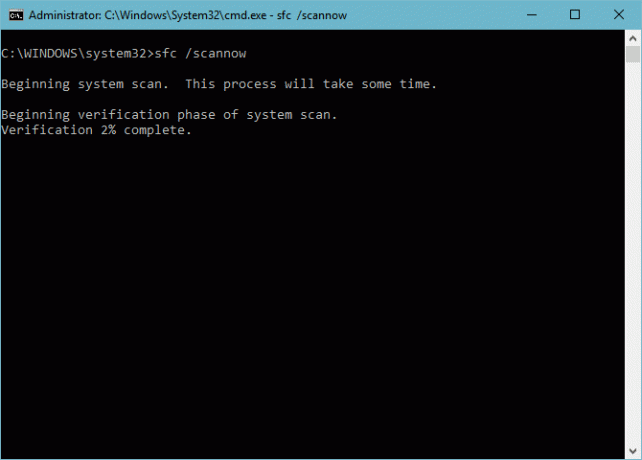
chkdsk
Opravuje chyby súborového systému, chybné sektory a obnovuje čitateľné informácie. Existujú dve metódy spustenia príkazu chkdsk.
- chkdsk / F - Spustí program chkdsk a opraví chyby systému súborov.
- chkdsk / R - Opravuje chyby, vyhľadáva chybné sektory a získava informácie z týchto chybných chýb. Komplexnejšie skenovanie ako / F.

ping, chodenie, stopovanie
ping a PathPing (komplexnejšia forma pingu) bude odrážať alebo zobrazovať dátové pakety odoslané na konkrétnu webovú stránku a z nej. Cestovanie spolu s tracert, zobrazí IP adresu každého smerovača (alebo hop) na ceste k požadovanej doméne.

powercfg
V predvolenom nastavení sú niektoré konfigurácie napájania, ako je režim dlhodobého spánku, predvolene vypnuté. Režim hibernácie, na rozdiel od vypnutia počítača, uloží posledný stav počítača (programy, okná atď.) A spustí sa rýchlejšie. Ak chcete povoliť alebo zakázať, použite nasledujúce príkazy:
- powercfg / hibernácia zapnutá - Zapne režim dlhodobého spánku, ktorý je prístupný prostredníctvom predvolených možností napájania systému Windows.
- powercfg / hibernácia vypnutá - Vypne režim dlhodobého spánku.
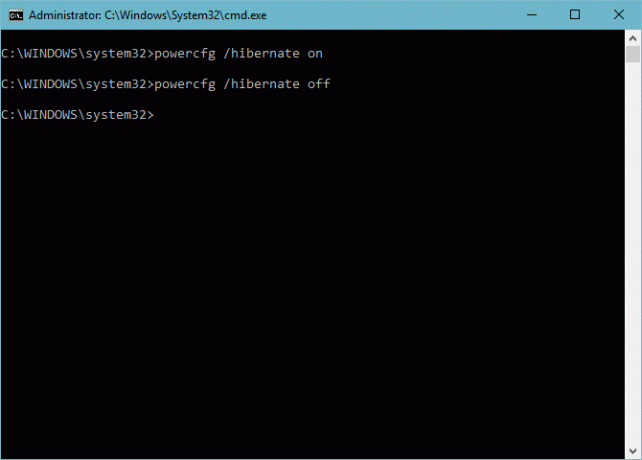
driverquery…> [Názov súboru]
Zatiaľ čo väčšina z nás nedokáže urobiť hlavy a chvosty našich ovládačov PC, niekedy sa vyskytnú problémy s ovládačmi. Môže to byť menšie ako oneskorenie vo výkone alebo veľké ako konštantné BSOD.
Aj keď vodičské dopyty neprinášajú okamžitú výhodu, poskytujú prehľad informácií o ovládačoch počítača s cieľom úplne vyriešiť problémy s hardvérom a softvérom.
- driverquery - Predstavuje rozmanitý zoznam nainštalovaných ovládačov.
- šofér / FO TABUĽKA, ZOZNAM alebo CSV - Prezentuje vaše ovládače ako tabuľku, zoznam alebo excelovskú tabuľku.
Ak pridáte > [FileName.csv] do pôvodného parametra - driverquery / FO CSV> driverquery.csv napríklad - príkazový riadok vezme informácie predložené prostredníctvom ovládania dotazu a odošle ich do hárka programu Excel. Súbor bude nasmerovaný na váš Windows32 priečinok v predvolenom nastavení.
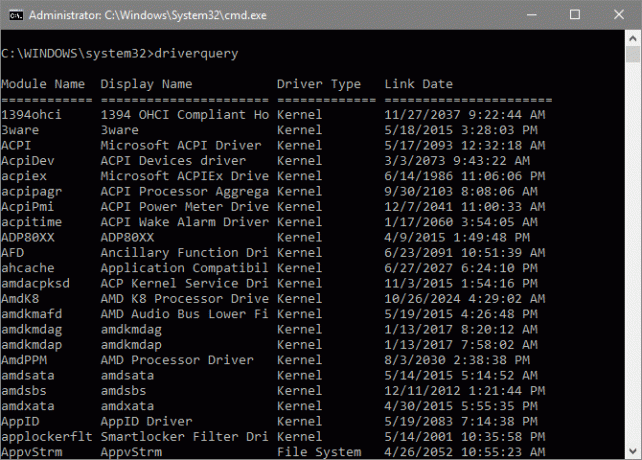
ipconfig / release, obnoviť, flushdns
Problémy so sieťou sa niekedy môžu vyskytnúť prostredníctvom chybných adries IP alebo poškodených súborov DNS (Domain Name Server). Ak chcete tento problém vyriešiť, zadajte nasledujúce príkazy v poradí:
- ipconfig / release - Uvoľní vašu IP adresu.
- ipconfig / restore - Nahrádza predchádzajúcu adresu IP (a jej dokončenie je omnoho dlhšie ako pri ostatných dvoch).
- ipconfig / flushdns - Vymaže predtým nakonfigurovaný zoznam DNS, čo umožňuje znova načítať webové stránky, ktoré boli predtým nepoužiteľné.
Najlepšie je to urobiť iba vtedy, keď máte problém so sieťou. Presnejšie povedané, keď ste pripojení k internetu, ale niektoré webové stránky nebudú fungovať.
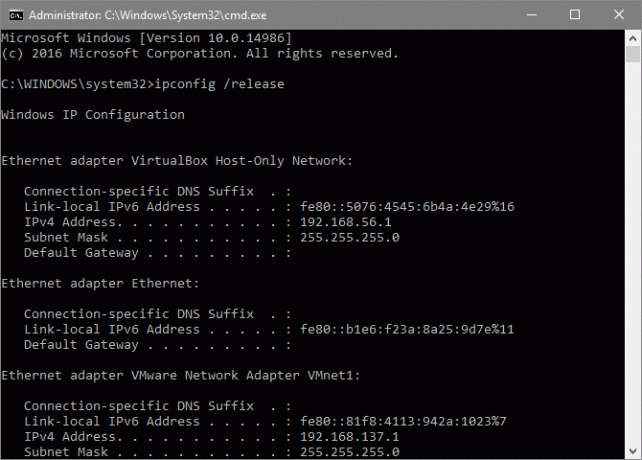
Príkaz svojmu výzvu!
Príkazový riadok nie je nejaká divná šelma, ktorá by vás zmiatla. Je to jednoduchá funkcia a obsahuje užitočné nástroje na ovládanie takmer všetkých aspektov vášho počítača. Poškrabali sme iba povrch toho, čo pre vás príkazový riadok obsahuje dostať sa k učeniu Príručka pre začiatočníkov k príkazovému riadku systému WindowsPríkazový riadok vám umožňuje priamo komunikovať s počítačom a dať mu pokyn na vykonávanie rôznych úloh. Čítaj viac !
Aké ďalšie príkazy by ste sa chceli naučiť? Dajte nám vedieť v komentároch nižšie!
Snímka: Roman Marvel a Brian Goff cez Shutterstock.com
Christian je nedávnym prírastkom do komunity MakeUseOf a vášnivým čitateľom všetkého, od hustej literatúry až po komiksy z Calvina a Hobbesa. Jeho vášeň pre technológiu sa zhoduje iba s jeho túžbou a ochotou pomôcť; Ak máte akékoľvek otázky týkajúce sa (väčšinou) čohokoľvek, neváhajte a pošlite e-mail!